Nikon Coolpix L23 Red: 1 Для удаления изображения, отображаемого
1 Для удаления изображения, отображаемого : Nikon Coolpix L23 Red
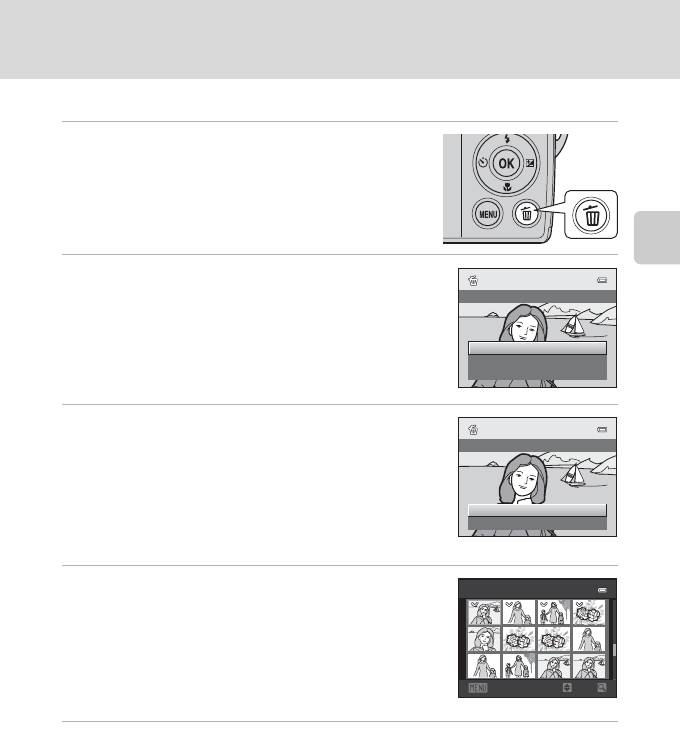
Шаг 4. Просмотр и удаление изображений
Удаление ненужных изображений
1 Для удаления изображения, отображаемого
в данный момент на мониторе, нажмите
кнопку l.
Для выхода без удаления нажмите кнопку d.
2 Кнопкой мультиселектора H или I выберите
Съемка и просмотр снимков: G Простой авто режим
способ удаления и нажмите кнопку k.
Удалить
Текущий снимок: удаление изображения, отображаемого
в данный момент.
Удалить выбр. снимки: выделение и удаление нескольких
Текущий снимок
изображений.
Удалить выбр. снимки
➝ «Работа с экраном удаления выбранных снимков»
Все снимки
Все снимки: удаление всех изображений.
3 Кнопкой H или I выберите Да и нажмите
кнопку k.
Удалить 1 снимок?
Восстановить удаленные изображения невозможно.
Чтобы отменить удаление, кнопками H и I выберите Нет
и нажмите кнопку k.
Да
Нет
Работа с экраном удаления выбранных снимков
1 Кнопками мультиселектора J и K выберите
Удалить выбр. снимки
изображение, которое требуется удалить, и
нажмите кнопку H, чтобы пометить
удаляемое изображение символом y.
Для отмены выделения нажмите кнопку
I
, чтобы снять метку
y
.
Поверните рычажок зуммирования (A 4) в сторону g (i),
чтобы вернуться в режим полнокадрового просмотра, или
Назад
ON/OFF
в сторону f (h), чтобы вернуться в режим уменьшенных
изображений.
2
Пометьте символом
y
все изображения, которые требуется удалить, и
нажмите кнопку
k
для подтверждения выбора.
Отображается окно подтверждения. Следуйте инструкциям, отображаемым на мониторе.
B Удаление. Примечания
• Восстановить удаленные изображения невозможно. Перед удалением важные снимки следует
передать на компьютер.
• Защищенные изображения удалить невозможно (A 65).
C Удаление последнего снимка, сделанного в режиме съемки
Чтобы удалить последний снимок, нажмите кнопку l в режиме съемки.
25
Оглавление
- 1 Нажмите кнопку d.
- 1 Откройте крышку батарейного отсека/
- 1 Для включения фотокамеры нажмите выключатель питания.
- 5 Нажмите H или I, чтобы выбрать формат
- 1 Прежде чем открывать крышку батарейного
- 1 Нажмите выключатель питания.
- 1 Подготовьте фотокамеру к съемке.
- 1 Нажмите спусковую кнопку затвора
- 1 Для удаления изображения, отображаемого
- 1 Нажмите кнопку m (режим вспышки) на
- 1 Нажмите кнопку n (автоспуск) на
- 1 Нажмите кнопку o (коррекция экспозиции)
- 1 Нажмите кнопку A в режиме съемки.
- 1 В режиме съемки нажмите кнопку
- 5 По завершении съемки нажмите кнопку k.
- 1 Нажмите кнопку A, нажмите
- 1 Нажмите кнопку A.
- 1 Нажмите кнопку p (режим макросъемки) на
- 1 Поместите эталонный белый или серый объект в условиях освещения
- 1 Нажмите кнопку d в режиме просмотра.
- 4 Выберите изображения (до 99) и число копий
- 1 Мультиселектором выберите Старт и
- 1 Кнопкой мультиселектора J или K выберите
- 1 Выберите параметр в меню копирования с
- 1 В режиме полнокадрового просмотра (A 56)
- 1 В режиме полнокадрового просмотра (A 56)
- 1 В режиме полнокадрового просмотра (A 56)
- 1 Нажмите кнопку A, а затем кнопку
- 1 Выключите фотокамеру.
- 2 Убедитесь, что фотокамера выключена. 3 Подключите фотокамеру к компьютеру с помощью USB-кабеля,
- 5 Запустите функцию передачи изображений ViewNX 2 программы
- 1 Выключите фотокамеру.
- 1 Мультиселектором выберите нужное
- 6 Выберите Начать печать и нажмите кнопку
- 4 Выберите Отпечатать выбор, Отпечатать
- 5 Начнется печать.
- 1 Нажмите кнопку d.
- 1 Мультиселектором выберите Часовой пояс и






